Lightroom Classic و Lightroom CC تفاوت های عمده ای دارند. در اینجا مواردی وجود دارد که باید در مورد آنها بدانید.
هنگامی که برای اولین بار عکاسی خود را جدی تر می گیرید، احتمالاً استفاده از نرم افزار ویرایش را در نظر خواهید گرفت. یکی از محبوب ترین پلتفرم ها Adobe Lightroom است که هم توسط آماتورها و هم حرفه ای ها در سراسر جهان استفاده می شود.
لایت روم دو نسخه متفاوت دارد: کلاسیک و ابر خلاق. پی بردن به تفاوت بین هر دو نسخه باعث سردرگمی بسیاری از عکاسان می شود.
با این حال نترسید، زیرا این مقاله به شما کمک می کند تشخیص دهید که Lightroom Classic یا Lightroom CC برای شما بهترین است.
چرا دو نسخه از Adobe Lightroom وجود دارد؟
هر دو Lightroom CC و Classic بخشی از برنامه Adobe Creative Cloud هستند. Adobe Lightroom Creative Cloud را که اغلب به اختصار Lightroom CC نامیده می شود، در اکتبر 2017 منتشر کرد. این شرکت می خواست CC نسخه مدرن تری از Lightroom Classic باشد.
با Lightroom CC، Adobe همچنین به دنبال معرفی اپلیکیشنی با زمان راهاندازی سریعتر و گردش کار پروژه آسانتر بود.
Lightroom Classic در مقابل Lightroom CC: تفاوت های اصلی
اگرچه کلاسیک و CC اشتراکات زیادی دارند، باید چند تفاوت کلیدی را بدانید. این موارد در زیر ذکر شده است.
1. پیش نمایش تصاویر قبل از وارد کردن
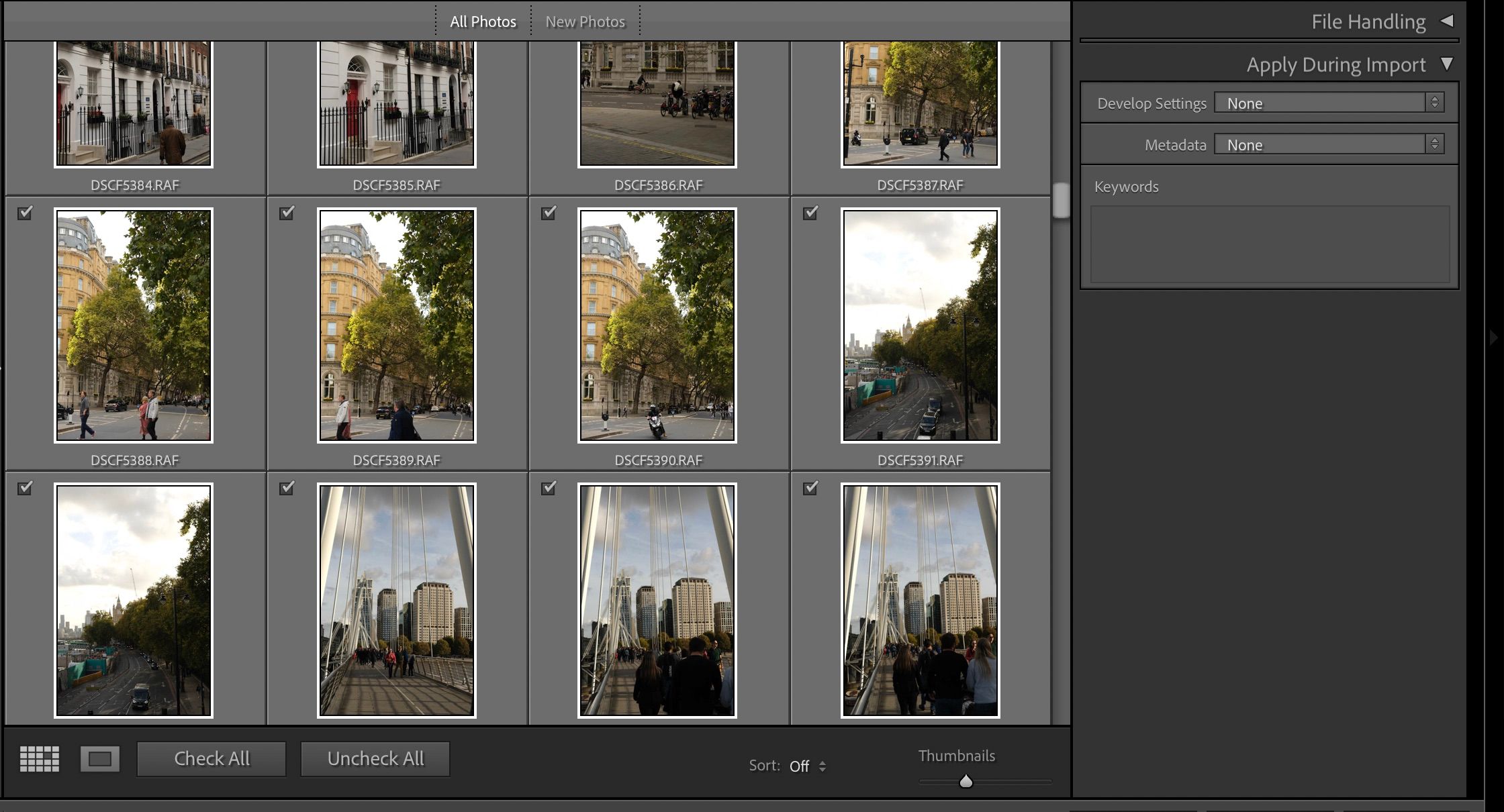
اگر صدها (یا حتی هزاران) تصویر روی کارت SD دوربین خود دارید، به احتمال زیاد می خواهید قبل از وارد کردن آنها، پیش نمایش آنها را مشاهده کنید. به هر حال، انجام این کار زمان زیادی را در زمان تصمیم گیری در مورد اینکه کدام باید بماند و کدام باید برود، صرفه جویی می کند.
یکی از دلایل رایج ناراحتی عکاسان هنگام وارد کردن تصاویر به Lightroom CC این است که آنها فقط می توانند یک پیش نمایش تصویر کوچک را ببینند. در کلاسیک، شما این مشکل را ندارید. تنها کاری که باید انجام دهید این است که روی یک تصویر دوبار کلیک کنید تا ببینید در اندازه واقعی چه شکلی است.
2. عملکرد هیستوگرام
ویژگی هیستوگرام در لایت روم به شما کمک می کند تا ببینید که چگونه نور در عکس شما توزیع می شود. و در حالی که هر دو کلاسیک و CC نسخه های خاص خود را دارند، نحوه استفاده از این ویژگی به طور قابل توجهی متفاوت است.
در لایت روم کلاسیک، می توانید مستقیماً بر توزیع نور در تصویر خود از طریق هیستوگرام تأثیر بگذارید. به جای استفاده از نوار لغزنده، می توانید نمودار را با کلیک بر روی نمودار و کشیدن آن به سمت چپ یا راست تغییر دهید.
با این حال، در CC، شما فقط می توانید از هیستوگرام برای راهنمایی استفاده کنید. برای تغییر نور در تصویر خود، باید به سمت پایین اسلایدرهای خاصی بروید.
3. فرمت های صادرات تصویر
همانطور که ممکن است از یک نسخه ضعیف کلاسیک انتظار داشته باشید، Lightroom CC انتخاب های محدودی در مورد فرمت های صادرات تصویر ارائه می دهد. هنگام صادرات به یک درایو خارجی در CC، فقط می توانید این کار را از طریق JPG، DNG، یا TIF انجام دهید—یا هر فایلی که فایل اصلی با تنظیمات آن بود.
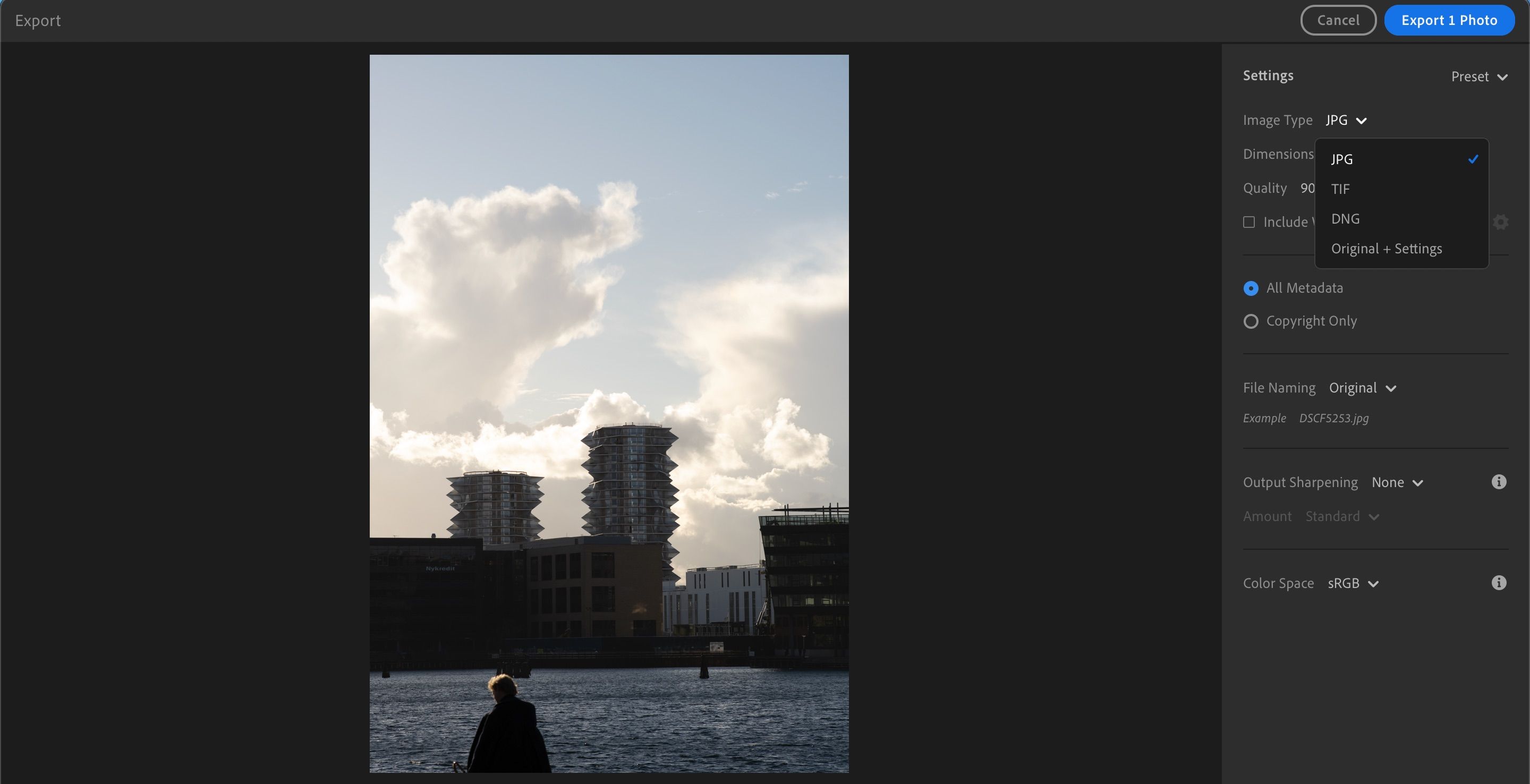
در مقابل، Lightroom Classic تنوع بیشتری را ارائه می دهد. در کنار JPEG، میتوانید فایلها را با فرمت PNG، PSD و موارد دیگر صادر کنید. علاوه بر این، کنترل بیشتری بر صادرات فایلهای خود برای رسانههای مختلف مانند چاپ دارید.
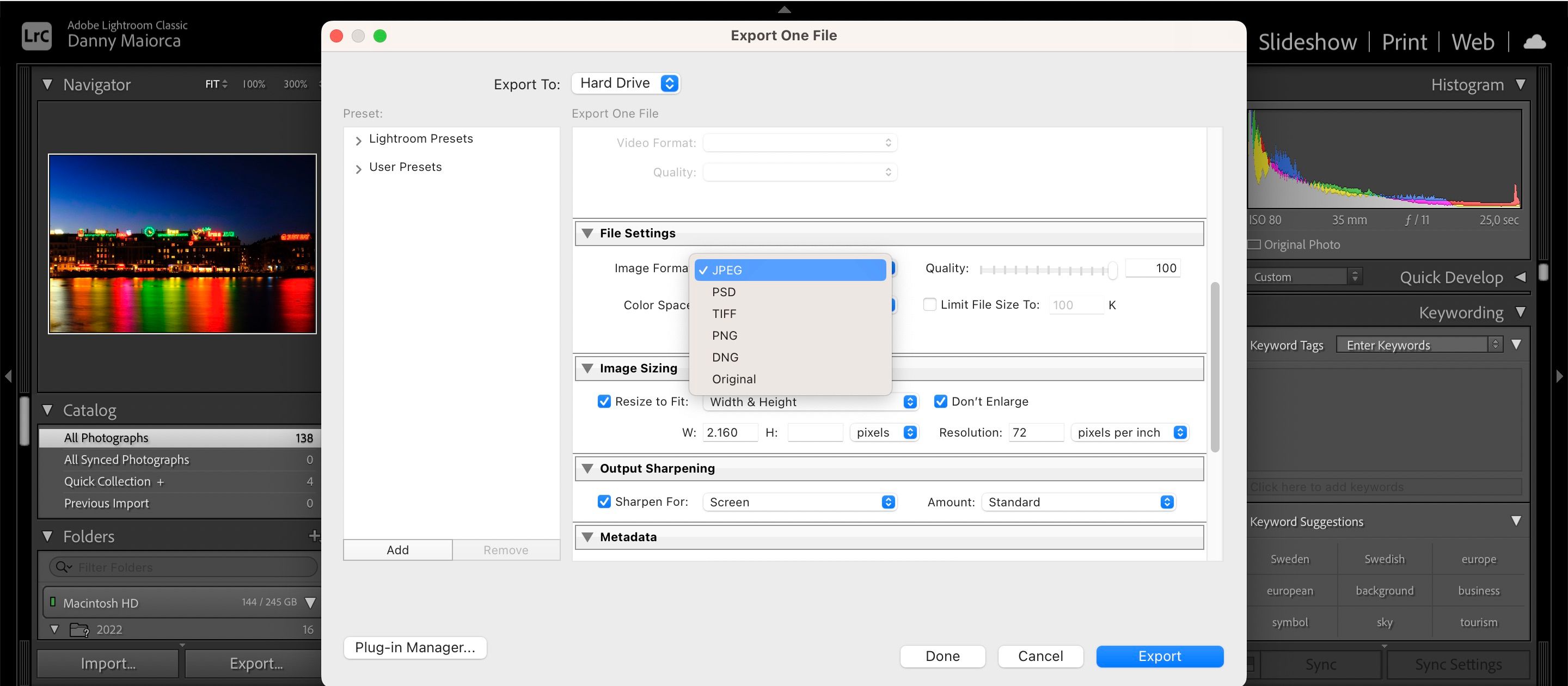
4. ظاهر و احساس رابط
دو نسخه لایت روم همچنین از نظر ظاهری متفاوت هستند. بهعنوان نسخه مدرنتر، شاید تعجبآور نباشد که CC بیشتر حس براقی دارد.
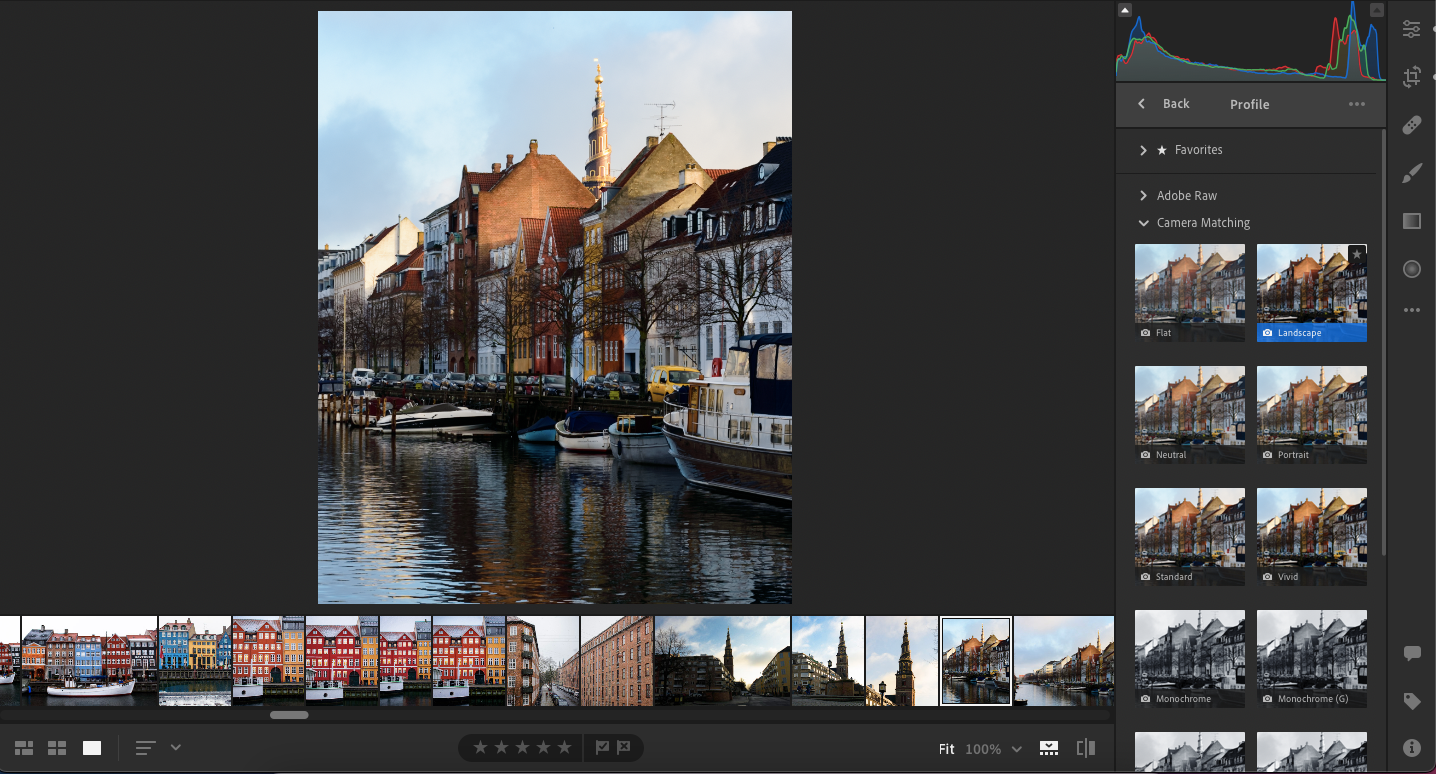
طرح لایت روم کلاسیک در مقایسه کمی قدیمی تر به نظر می رسد. با این حال، شایان ذکر است که Adobe پیشرفت های قابل توجهی در برنامه ایجاد کرده است. به اندازه قبل خراب نمی شود.
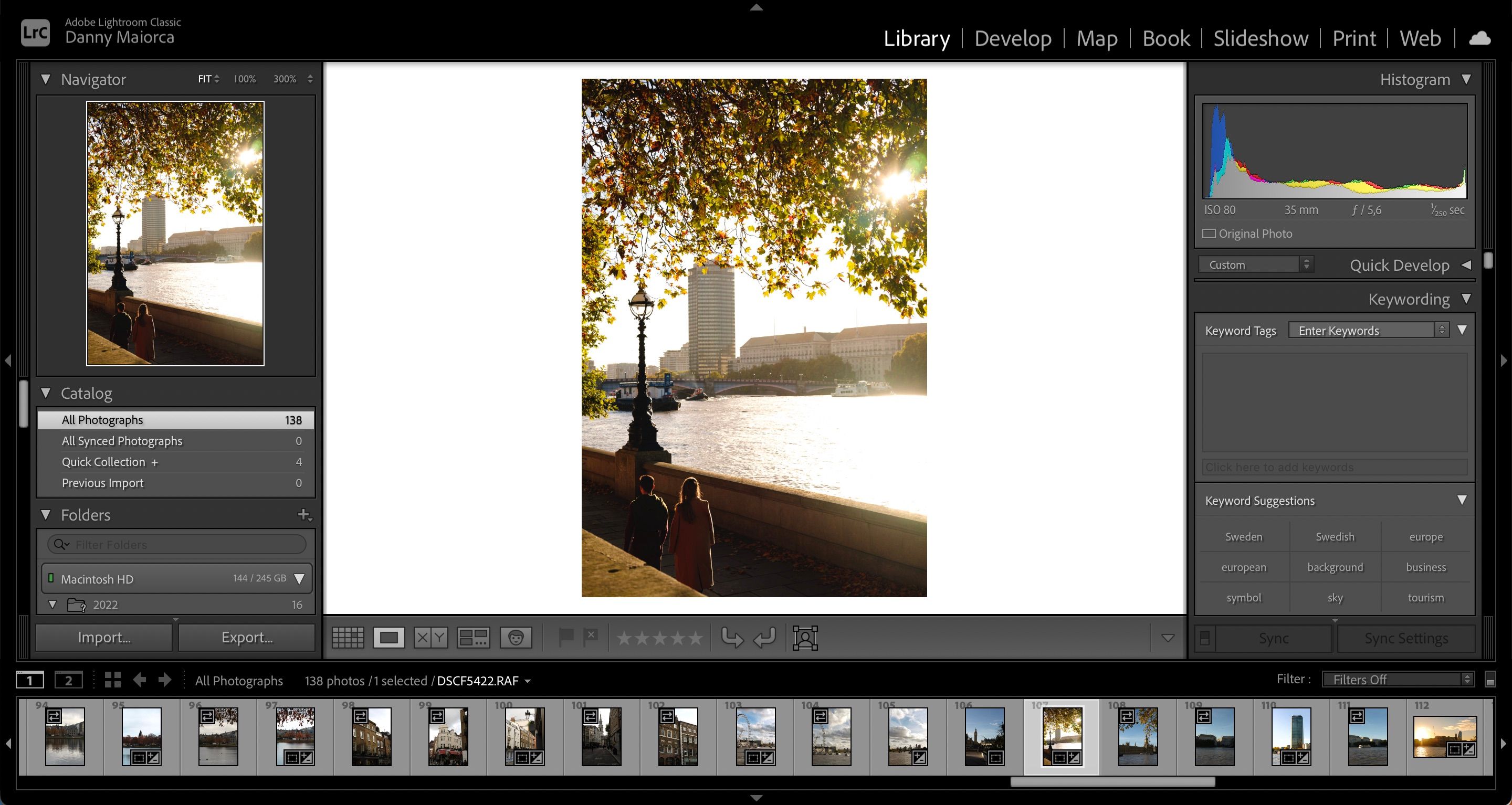
5. بهینه سازی موبایل
یکی از برتری های بزرگ Lightroom CC نسبت به کلاسیک این است که می توانید از این ابزار در تلفن هوشمند یا تبلت خود استفاده کنید.
با Lightroom CC، میتوانید برنامههای دسکتاپ و گوشیهای هوشمند خود را با هم همگامسازی کنید. به این ترتیب، می توانید ویرایش هایی را که در رایانه خود در دستگاه تلفن همراه خود شروع کرده اید، به پایان برسانید.
یکی دیگر از مزایای Lightroom CC در تلفن همراه این است که می توانید عکس ها را مستقیماً از برنامه در گالری تصاویر تلفن خود ذخیره کنید.
6. سازماندهی پوشه
اگر پروژه های زیادی برای سازماندهی دارید، استفاده از Lightroom Classic مزیت قابل توجهی دارد. در CC، نمیتوانید تصاویر خود را در پوشهها مدیریت کنید — اگرچه میتوانید کاتالوگ ایجاد کنید.
با این حال، در لایت روم کلاسیک، می توانید تصاویر خود را به پوشه های مختلف تقسیم کنید. همچنین میتوانید به هر پوشه یک نام بدهید تا هنگام جستجوی تصاویری که میخواهید ویرایش کنید، سردرگم نشوید.
7. کالیبراسیون
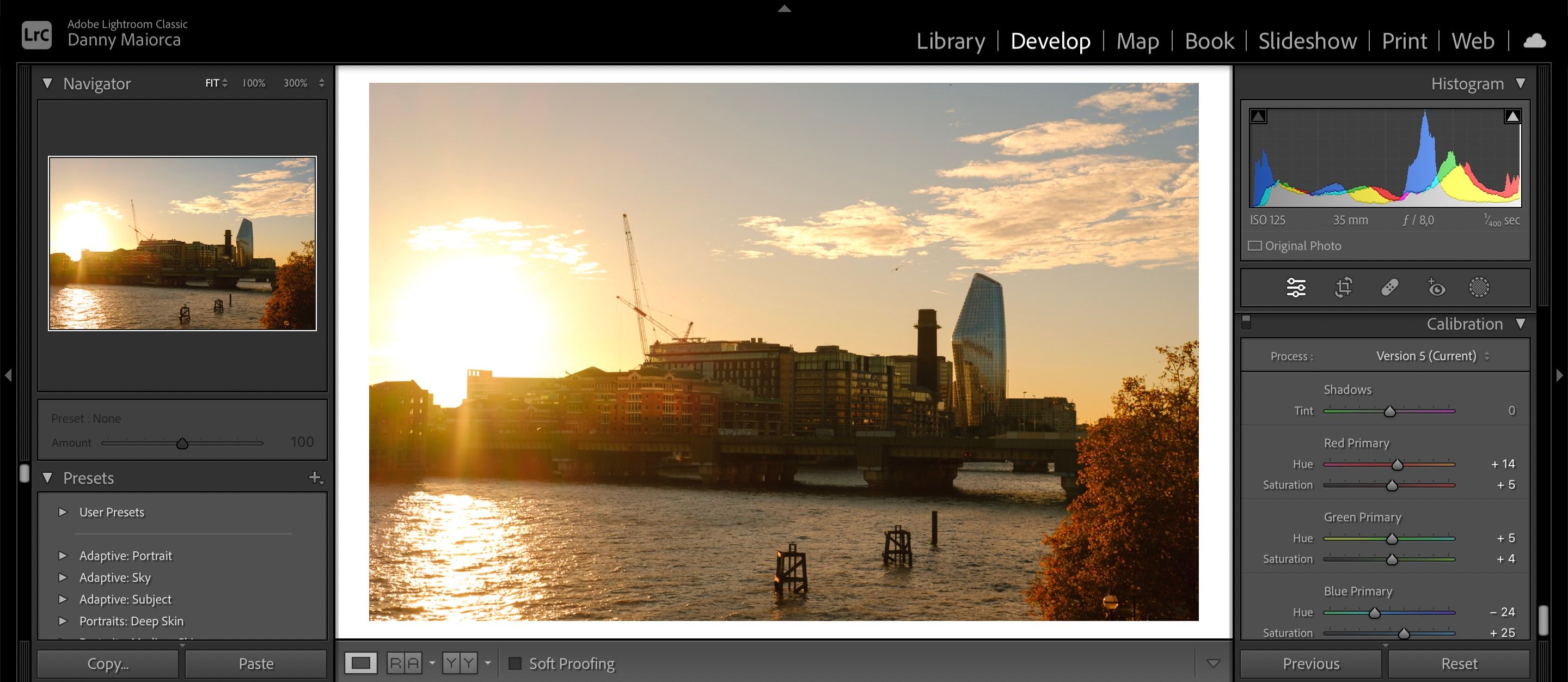
همانطور که در ویرایش عکسهای خود پیشرفتهتر میشوید، میخواهید ویژگیهای جدیدی را که ممکن است قبلاً بسیار دلهرهآور میدانستید کشف کنید. یکی از مفیدترین ابزارهای Adobe Lightroom Classic ابزار کالیبراسیون است.
وقتی به پایین اسکرول می کنید، ابزار کالیبراسیون در پایین منوی سمت راست قرار دارد. میتوانید رنگهای اولیه قرمز، آبی و سبز خود را تنظیم کنید – اشباع و رنگ را تغییر دهید. در این بخش همچنین میتوانید رنگ سایههای خود را بیشتر به سمت صورتی یا قرمز تنظیم کنید.
در زمان نگارش این مقاله در نوامبر 2022، Lightroom CC ویژگی کالیبراسیون را ندارد.
Lightroom Classic در مقابل Lightroom CC: شباهت های کلیدی
در حالی که هر دو نسخه لایت روم دارای تفاوت های نسبتاً زیادی هستند، اما هنوز هم از برخی جهات مشابه هستند. بیایید بررسی کنیم که چگونه هر دو نسخه مشابه هستند.
1. استفاده از لغزنده و دکمه

اگرچه لایت روم کلاسیک و CC از نظر زیبایی شناسی کمی متفاوت به نظر می رسند، اما این دو برنامه دارای محدوده لغزنده و دکمه تقریباً یکسانی هستند. اینها به طور مشابه طراحی شده اند و به طور یکسان نیز کار می کنند.
با Lightroom Classic و CC، میتوانید تغییرات استانداردی مانند تنظیم نوردهی، کنتراست و اشباع را ایجاد کنید. همچنین میتوانید با استفاده از چرخهای درجهبندی رنگ و منحنیهای تن، با جفت آنها پیشرفتهتر شوید. استفاده از این ابزارها تنها یکی از راه هایی است که می توانید مهارت های ویرایش لایت روم خود را بهبود ببخشید.
2. استفاده از رومیزی
اگر میخواهید فقط تصاویر را با لایت روم در رایانه خود ویرایش کنید، لازم نیست یکی یا دیگری را انتخاب کنید. Adobe برنامه هایی را برای هر دو نسخه نرم افزار ایجاد کرده است که می توانند در رایانه شما استفاده شوند، خواه دستگاه Apple یا Windows داشته باشید.
برخی از برنامههای اشتراک Adobe شامل Lightroom Classic و CC نیز میشوند، به این معنی که میتوانید هر دوی آنها را امتحان کنید و تصمیم بگیرید که کدام یک برای شما بهتر است. حتی میتوانید از Classic و CC با هم برای بهبود گردش کار خود استفاده کنید.
3. ایجاد تنظیمات از پیش تعیین شده
تنظیمات پیشتنظیم یک راه عالی برای ثابت کردن ویرایشهای عکس شما هستند و میتوانید چندین پیشتنظیم لایت روم را از عکاسان دیگر دانلود کنید. با این حال، شما همچنین می توانید گزینه خود را ایجاد کنید.
صرف نظر از اینکه از لایت روم کلاسیک یا CC استفاده می کنید، می توانید از پیش تنظیمات استفاده کرده و تنظیم کنید.
چه زمانی باید از ابر کلاسیک یا خلاق استفاده کرد؟
Lightroom Classic و CC برای سناریوهای مختلف مفید هستند و انتخاب نسخه صحیح به اهداف فردی شما بستگی دارد.
اگر میخواهید برنامهای با طیف وسیعی از قابلیتها، گردشهای کاری ویرایش آسان برای تصاویر تکی، و قابلیت ذخیره روی گوشی خود از برنامه داشته باشید، CC یک انتخاب عالی است. اگر مبتدی هستید، استفاده از این نسخه ممکن است به شما کمک کند تا به Lightroom عادت کنید.
از سوی دیگر، لایت روم کلاسیک یک گزینه ارزشمند است اگر عکس های زیادی می گیرید یا با مشتریان کار می کنید. با استفاده از این نسخه، میتوانید پروژهها را آسانتر سازماندهی کنید و با مشاهده پیشنمایشهای اندازه کامل قبل از وارد کردن، در زمان صرفهجویی کنید.
Lightroom Classic همچنین اگر به دنبال انتشار تصاویر خود به صورت چاپی، چه در کتاب، چه در پوستر یا چیز دیگری هستید، مفیدتر است. میتوانید فایلها را در طیف وسیعتری از فرمتها ذخیره کنید، و همچنین ببینید که تصویر شما هنگام چاپ چگونه خواهد بود.
CC و کلاسیک، به جای CC در مقابل کلاسیک
صرف نظر از نسخه مورد نظر شما از Adobe Lightroom، لزوماً نیازی به انتخاب یکی یا دیگری ندارید. این دو پلتفرم می توانند خیلی خوب با هم کار کنند.
برای مثال، ممکن است بخواهید برای مشتریان خود در Lightroom Classic ویرایش کنید. اگر میخواهید عکسهای خاصی را با دوستان و خانواده خود یا در اینستاگرام به اشتراک بگذارید، میتوانید اندازه آنها را در CC تغییر دهید و از آن برنامه در گوشی خود ذخیره کنید.
هر دو نسخه لایت روم را امتحان کنید و ببینید کدام یک با اهداف شما مطابقت دارد. اگر یکی را بیشتر کنید، همیشه می توانید به دیگری تغییر دهید.
